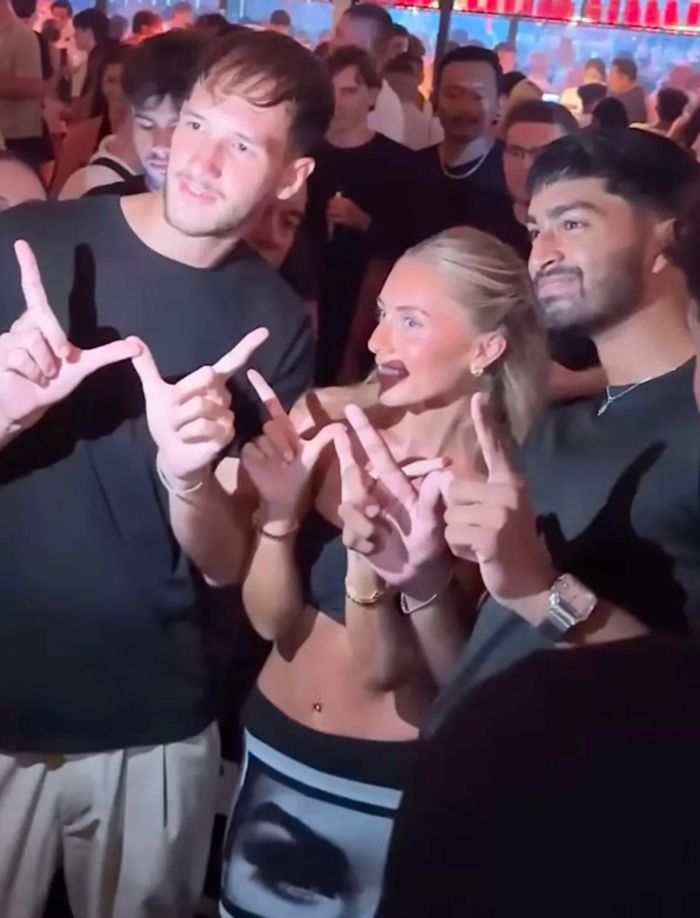GadbaG
Как всегда вставлять USB с первого раза? Невероятный лайфхак ( 3 фото )
Делимся полезным лайфхаком, который поможет всегда вставлять USB штекер нужной стороной.
Перевернул, снова перевернул, еще раз перевернул и только после этого, наконец, попал USB-штекером в гнездо. Вам это не надоело? Делимся полезным лайфхаком, который поможет всегда подключать USB кабель с первого раза.
Как это работает
Возьмите в руки любой USB кабель – например тот, которым вы подключаете к компьютеру смартфон. На одной из сторон штекера будет символ USB – его всегда наносят на верхнюю часть вилки. Именно в таком положении (символом вверх) надо подключать USB кабель.
Вот эта стрелочка на спинке штекера должна быть сверху
А на моем USB нет знаков! Что скажешь, Chip?
Без паники — на этот случай у нас тоже есть лайфхак. Еще раз внимательно посмотрите на штекер USB и картинку ниже.
Запомни врага в лицо!
Если на штекере нет знака USB, обратите внимание на отверстия в металлической пластине. На верхней стороне будет два пустых отверстия, на нижней – два выреза, за которыми видно белый или цветной пластик. Как вы наверняка догадались, подключать штекер нужно в таком положении, чтобы пустые отверстия были сверху.
А что делать, если USB порт вертикальный?
Все просто — используйте те же ориентиры. Возьмите штекер знаком USB вверх, будто хотите вставить его в обычный горизонтальный разъем. А потом поверните его по часовой стрелке. В вертикальном положении знак USB на спинке всегда смотрит в правую сторону.
В вертикальном положении символ USB всегда справа
Если вы все равно продолжаете путать сторону USB-штекера, замените все возможные кабели на USB С – этот разъем полностью симметричен. Ну или заглядывайте в разъем перед подключением — так точно не ошибетесь.
Перевернул, снова перевернул, еще раз перевернул и только после этого, наконец, попал USB-штекером в гнездо. Вам это не надоело? Делимся полезным лайфхаком, который поможет всегда подключать USB кабель с первого раза.
Как это работает
Возьмите в руки любой USB кабель – например тот, которым вы подключаете к компьютеру смартфон. На одной из сторон штекера будет символ USB – его всегда наносят на верхнюю часть вилки. Именно в таком положении (символом вверх) надо подключать USB кабель.
Вот эта стрелочка на спинке штекера должна быть сверху
А на моем USB нет знаков! Что скажешь, Chip?
Без паники — на этот случай у нас тоже есть лайфхак. Еще раз внимательно посмотрите на штекер USB и картинку ниже.
Запомни врага в лицо!
Если на штекере нет знака USB, обратите внимание на отверстия в металлической пластине. На верхней стороне будет два пустых отверстия, на нижней – два выреза, за которыми видно белый или цветной пластик. Как вы наверняка догадались, подключать штекер нужно в таком положении, чтобы пустые отверстия были сверху.
А что делать, если USB порт вертикальный?
Все просто — используйте те же ориентиры. Возьмите штекер знаком USB вверх, будто хотите вставить его в обычный горизонтальный разъем. А потом поверните его по часовой стрелке. В вертикальном положении знак USB на спинке всегда смотрит в правую сторону.
В вертикальном положении символ USB всегда справа
Если вы все равно продолжаете путать сторону USB-штекера, замените все возможные кабели на USB С – этот разъем полностью симметричен. Ну или заглядывайте в разъем перед подключением — так точно не ошибетесь.
Взято: Тут
0